Поскольку Blu-ray выиграл войну форматов с HD DVD, все больше и больше людей привыкли покупать диски Blu-ray для хранения медиафайлов или просмотра фильмов.Некоторым любителям Blu-ray обычно нравится записывать обычное видео, папку BDMV или файл ISO на диск Blu-ray, что улучшает визуальное восприятие.Итак, приобретение хорошего записывающего устройства Blu-ray необходимо.Что касается записывающего устройства или создателя Blu-ray, вы можете знать об ImgBurn более или менее.Да, в следующей статье мы покажем вам, как использовать бесплатный ImgBurn, чтобы легко завершить создание диска Blu-ray.
Лучшее бесплатное устройство записи Blu-ray-ImgBurn
ImgBurn-лучший записывающий привод Blu-ray, который может записывать диски Blu-ray из файла образа ISO и папки Blu-ray, а также создавать файлы ISO из папок Blu-ray или Blu-ray.Это также бесплатный создатель DVD, который помогает конвертировать видео или ISO в DVD.Эта программа имеет несколько режимов, каждый для выполнения разных задач:
Обзор программы для записи дисков CD, DVD, BD. ImgBurn
1.Чтение-чтение диска в файл образа.
2.Сборка-создает файл изображения из файлов/папок на вашем компьютере или в сети (вы также можете записывать файлы прямо на диск).
3.Запись-записать файл образа на диск.
4.Проверить-убедиться, что диск читается на 100%.
5.Discovery-используется в сочетании с DVDInfoPro, вы можете проверить качество записи, которую производит ваш привод.
Перед записью диска Blu-ray вы можете перейти на официальный сайт imgburn, чтобы загрузить последнюю версию ImgBurn и установить это на вашем ПК.
Руководство первое: как записать диск Blu-ray из образа ISO
Шаг 1. Запустите ImgBurn.Затем в соответствии с вашими потребностями выберите «Записать файл образа на диск» в главном интерфейсе.
Шаг 2. В разделе «Источник» щелкните значок папки, чтобы найти и выбрать ISO-образ вашего фильма.
Шаг 3. Убедитесь, что ваш целевой дисковод выбран в разделе «Назначение», затем нажмите большую кнопку записи в нижней части окна.
Шаг 4. Затем он начнет записывать ваш ISO на диск.

Руководство второе: как записать диск Blu-ray из папки Blu-ray
Шаг 1. Запустите ImgBurn, выберите «Записать файлы/папки на диск».
Шаг 2. Загрузите папку BDMV и CERTIFICATE вместе с любыми дополнительными файлами это в вашей корневой папке за пределами этих двух папок.Вы можете сделать это двумя способами: выберите «Обзор исходной папки» или нажмите кнопку «Найти папку».
Шаг 3. Перейдите на вкладку «Параметры», чтобы убедиться, что файловая система UDF 2.5 или более поздней версии, так как диск Blu-ray не может воспроизводиться, если он не отформатирован как UDF 2.5 или более поздней версии.
Шаг 4. На вкладке «Ярлыки» необязательно установить Blu-Ярлыки, имя и другая информация для дисков ray.
Шаг 5. Если вы готовы ко всему, нажмите кнопку «Файл на диск», чтобы записать диск Blu-ray из папки Blu-ray.Здесь вам будет предложено всплывающее окно с вопросом, хотите ли вы продолжить.Вам нужно нажать «Да», чтобы начать процесс записи.

Дополнительные советы: как воспроизводить диски Blu-ray на компьютере
Если вы хотите воспроизвести диск Blu-ray на ПК, вы можете использовать проигрыватель Blu-ray VideoSolo для воспроизведения фильмов.VideoSolo Blu-ray Player-лучший проигрыватель Blu-ray на текущем рынке.Эта программа имеет возможность открывать диск Blu-ray, файл ISO и папку Blu-ray в Windows или Mac без каких-либо ограничений.Вы можете получить плавный просмотр Blu-ray с полным контролем над меню Blu-ray, заголовком, аудиодорожками и субтитрами.Более того, он может воспроизводить коммерческие и домашние DVD, видео 4K и т.Д.Более того, вы можете получить идеальную поддержку оригинального звука, используя этот бесплатный проигрыватель M2TS.
# Шаг 1.Вставьте диск Blu-ray в привод
Получите внешний привод Blu-ray и подключите его к компьютеру.Затем вставьте диск Blu-ray в привод.
# Шаг 2.Загрузите содержимое Blu-ray
Откройте проигрыватель Blu-ray VideoSolo и выберите опцию «Открыть диск», чтобы загрузить Blu-ray movie.
# Шаг 3.Начните воспроизведение диска с фильмами Blu-ray
В соответствии с вашими потребностями выберите «Звуковую дорожку» и «Субтитры», которые вам больше нравятся.Затем нажмите «Воспроизвести фильм», чтобы начать просмотр фильма на Blu-ray.

Чтобы узнать больше о Blu-ray, вы можете ознакомиться со статьями ниже:
Горячие статьи

Самый простой способ копировать и конвертировать DVD в видеоформат MP4

Как записать собрание Zoom без разрешения организатора

Как воспроизводить Blu-ray Disc на компьютере

[3 шага] Как без труда конвертировать MKV в MP4

Окончательное руководство о том, как легко скопировать DVD на USB
Источник: www.videosolo.com
Запись загрузочного образа на DVD-диск с помощью ImgBurn
Вы скачали образ с операционной системой, например с установочной Windows 7 или Windows 8, но как его записать на DVD-диск, чтобы можно было с него загрузиться? Просто переписать файлы нельзя, поскольку диск не станет загрузочным. Правильных способов существует много, в этой заметке я расскажу о записи с помощью программы ImgBurn. Скачайте ImgBurn, установите, запустите. Нажмите Write image file to disc (Записать образ на диск): 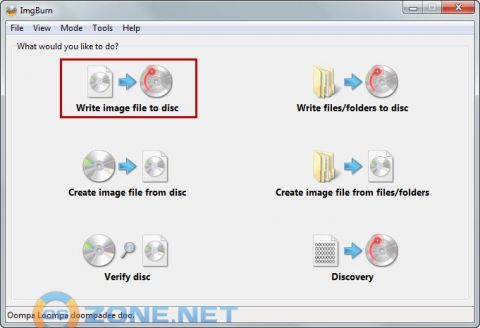 Увеличить рисунок Укажите путь к образу:
Увеличить рисунок Укажите путь к образу: 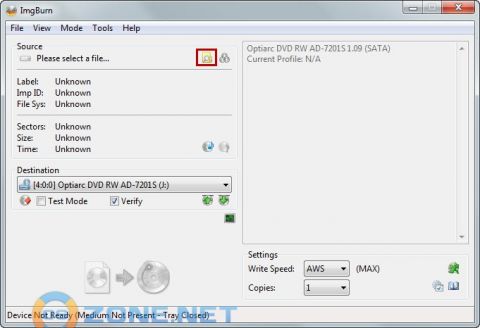 Увеличить рисунок Вставьте чистый DVD-диск и нажмите:
Увеличить рисунок Вставьте чистый DVD-диск и нажмите: 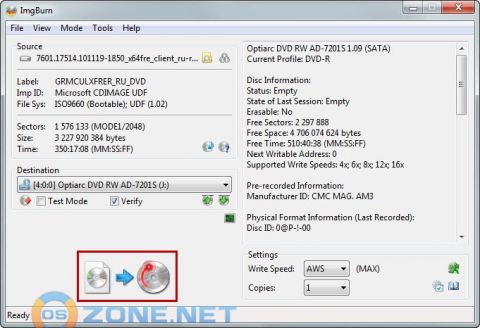 Увеличить рисунок Приятного использования! Дополнительные сведения
Увеличить рисунок Приятного использования! Дополнительные сведения
- Создание загрузочного DVD или USB носителя с помощью Windows 7 USB/DVD Download Tool
- Cоздание установочной USB-флэш с системой Windows 7
- Запись загрузочного образа на USB Flash (флешку) с помощью UltraISO
Источник: www.oszone.net
Как записать образ на диск с ImgBurn

Ничего нет проще чем воспользоваться бесплатной программой ImgBurn и записать образ на диск. С данной утилитой сможет разобраться даже ребёнок, так как в управление она куда проще чем самый популярный пакет Nero.
С помощью ImgBurn вы можете записывать на диск любые образы, будь это образ операционной системы, или любимой игры. Более подробную информацию о программе вы можете почитать в соответствующей статье.
Для того чтобы воспользоваться программой ImgBurn, её нужно скачать бесплатно по этой ссылке. После установки пакета, запускаем его, а затем выбираем самый первый пункт «Записать образ на диск».Рисунок ниже.

После клика у нас откроется новое окошко.Рисунок ниже.

Выберите назначение(пишущий привод), их например может быть два. Далее нажмите на иконку рядом с надпись «Выберите файл».
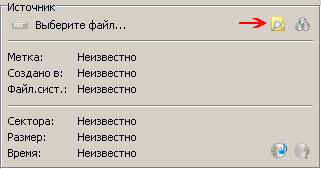
В открывшемся диалоговом окне найдите папку где хранятся ваши образы ISO, NRG, или другие форматы. Выбираете нужный файл, и запись на диск начнётся в автоматическом режиме, если конечно диск пустой.
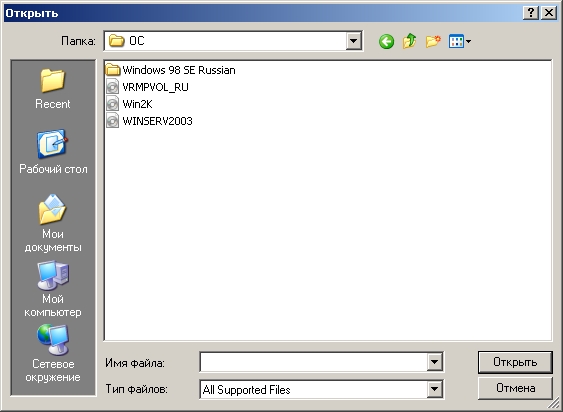
Теперь осталось дождаться пока программа выполнит запись, и можно спокойно нести диск другу, или положить в ящик.
- Запись информации на CD диск
- CDBurnerXP 4.5
- ImgBurn 2.5.8
- Ultraiso
- InfraRecorder
Источник: softokno.ru